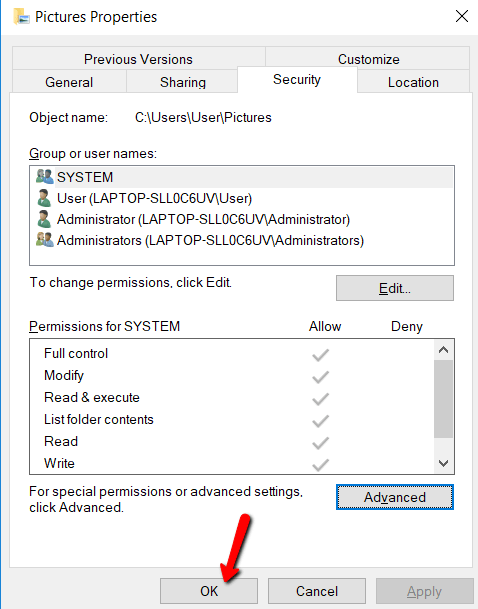Sisteminizde bir kullanıcı hesabı üzerinde tam kontrol sahibi olmak, thataccount sahibinin dosyalarında değişiklik yapabileceğiniz anlamına gelir. Ancak bu kontrole sahip olmadan önce, kısayol yok: ona sahip olman gerekiyor.
Bunun hakkında nasıl gideceğini bilmiyor musun? Endişelenme. İşlem boyunca yürüyeceğiz.
Bu yayında, Windows'ta dosya ve klasörlerin sahipliğini nasıl değiştireceğinizi öğreneceksiniz. Bu sayede istediğiniz gibi değişiklikler yapabilirsiniz. Bir dosya veya klasörü TrustedInstaller'a ait ise, linkte belirtilen farklı bir prosedür izlemeniz gerektiğini unutmayın.
Dosya ve Klasörlerin Mülkiyeti Hakkında
yönetimsel ayrıcalıklarınız yoksa, Windows 10won size değişiklik yapma izni vermez. Bu nedenle bunu uygulamanız gerekir.
Dosya ve klasörler üzerinde% 100 kontrol sahibi olmak, onlara erişebileceğiniz anlamına gelir - ve ne istersen yap. Eski kullanıcı hesaplarına erişmeniz gerekiyorsa, bu nedenle işletim sisteminde önemli değişiklikler yapabilmeniz için kullanışlıdır.
Nasıl Erişilir
Bu işlemin ilk bölümüdür. Bunun tamamlanması, başka bir kullanıcı hesabına erişebileceğiniz anlamına gelir.
In_content_1 tümü: [300x250] / dfp: [640x360]->İlk önce, Windows tuşuna basın ve Dosya Gezgini'ni arayın.
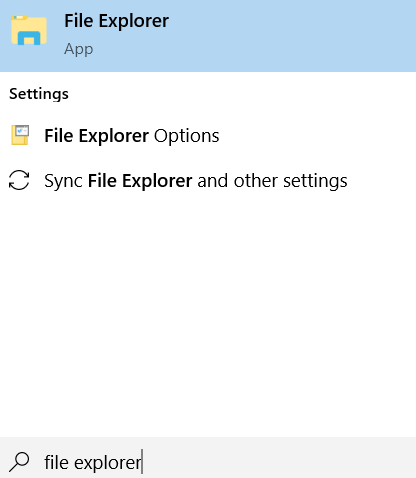
Gezgin'i açın. Ardından, erişmek istediğiniz dosya veya klasörleri sağ tıklayın ve açılır menüden Özellikler'i seçin.
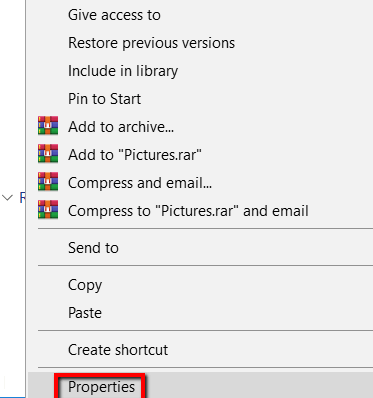
İşte, Güvenliksekmesine gidin ve Gelişmiş'i tıklayın. buton. Bunu yapmak, dosya veya klasörleri özel bir şekilde ele almanıza izin verir.
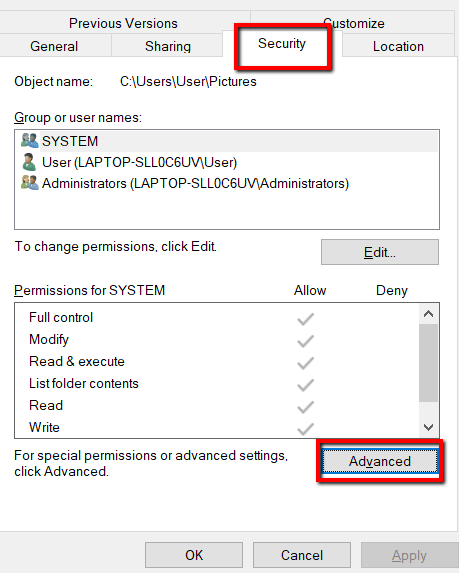
Burada, Sahip'e odaklanın. Bu dosya veya klasöre sahip olan kullanıcı hesabını belirtir. Sonunda, Değiştir'i tıklayın.
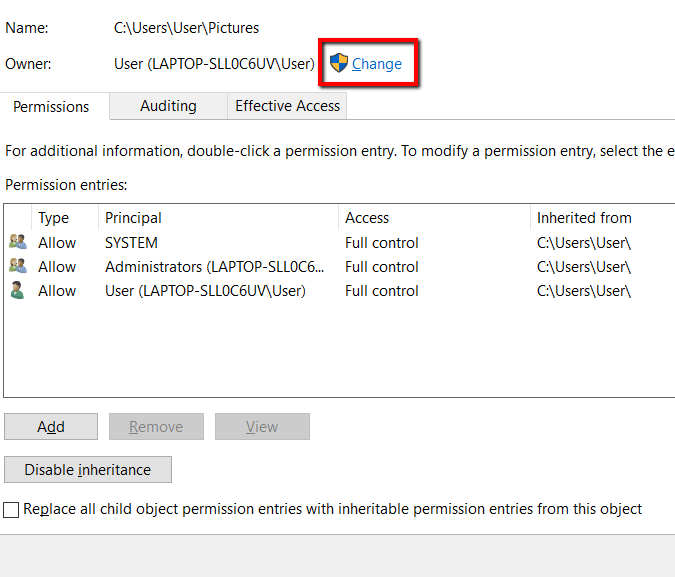
Kullanıcı veya Grup Seçinpenceresinde, Gelişmişdüğmesini seçin. Bunu yapmak daha gelişmiş ayarları açmanıza izin verir.
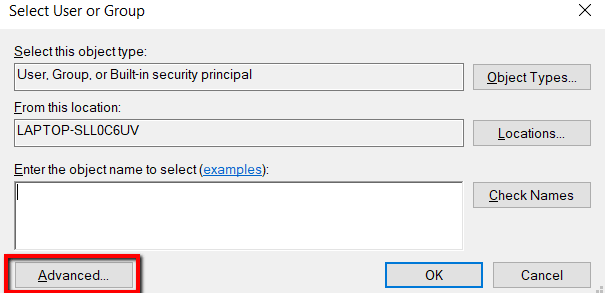
Burada, Arama sonuçlarınıyüklemek için Şimdi Buldüğmesini tıklayın. Ve Arama sonuçlarıaltında, kullanıcı hesabınızı seçin. Ardından, Tamam'ı tıklayın.
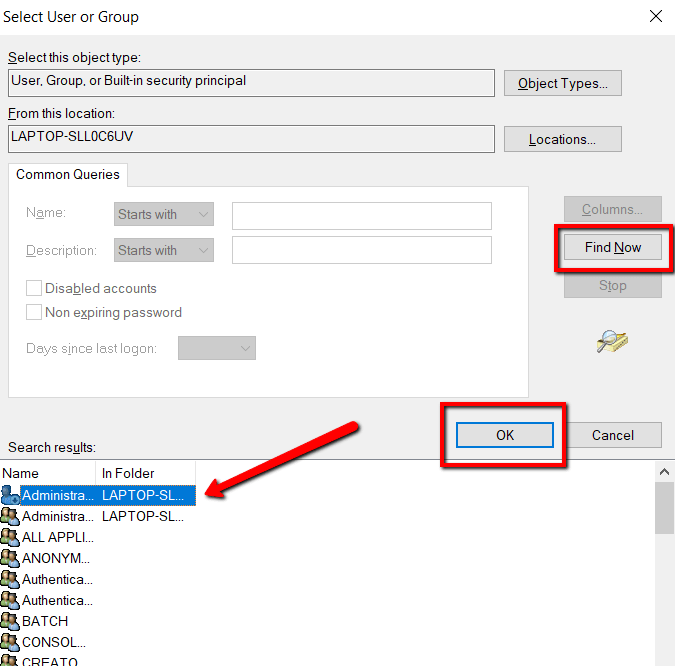
Ardından Kullanıcı veya Grup Seçpenceresine geri döneceksiniz. Kullanıcı hesabınızı gördüğünüzde Tamam'ı tıklayın.
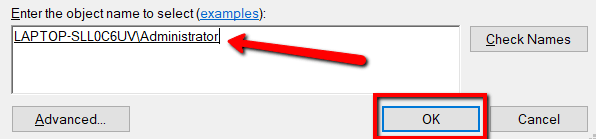
Bir kez daha eski bir pencereye ineceksiniz. Burada tekrar Tamam'ı tıklayın.
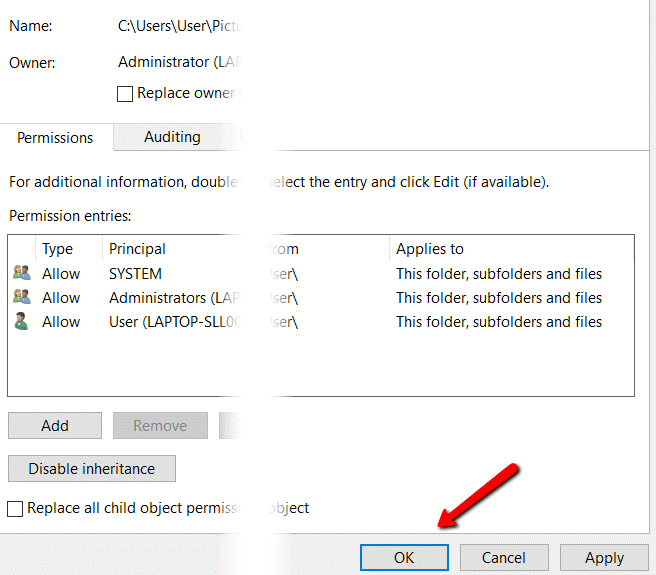
Sonra tekrar, son kez aynı noktaya gelin.
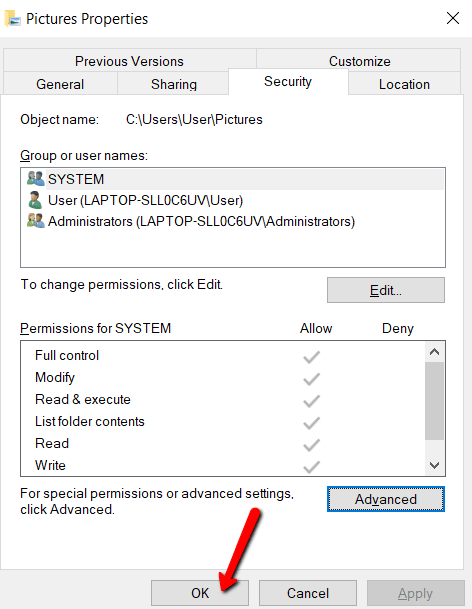
Nasıl Yapılır TamErişim
Bu işlemin ikinci kısmıdır. Zaten başka bir hesaba erişiminiz olabilir. Ancak, büyük değişiklikler yapmak için kullanmayabilirsiniz. Ne de olsa, henüz sahibi olamadınız.
Yalnızca bir kullanıcı hesabının sahibini aldıktan sonra, f<access.
şu şekilde yapabilirsiniz:
Bir kez daha, Dosya Gezgini'ni başlatın ve Özellikler' e gidin. Güvenliksekmesine gidin ve Gelişmişdüğmesini tıklayın. Avrupa Birliği .
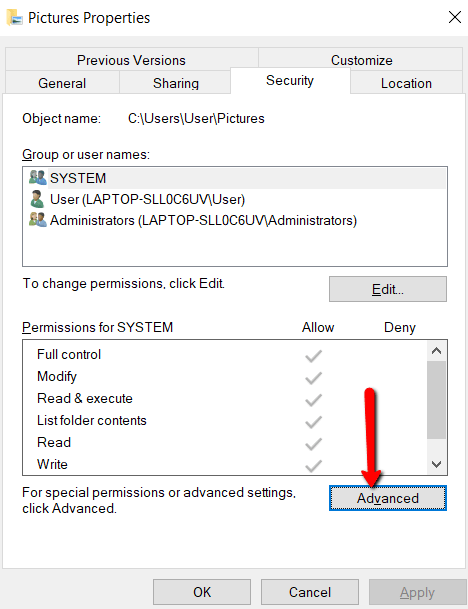
İzin girişlerialtında, Ekle'yi tıklayın.
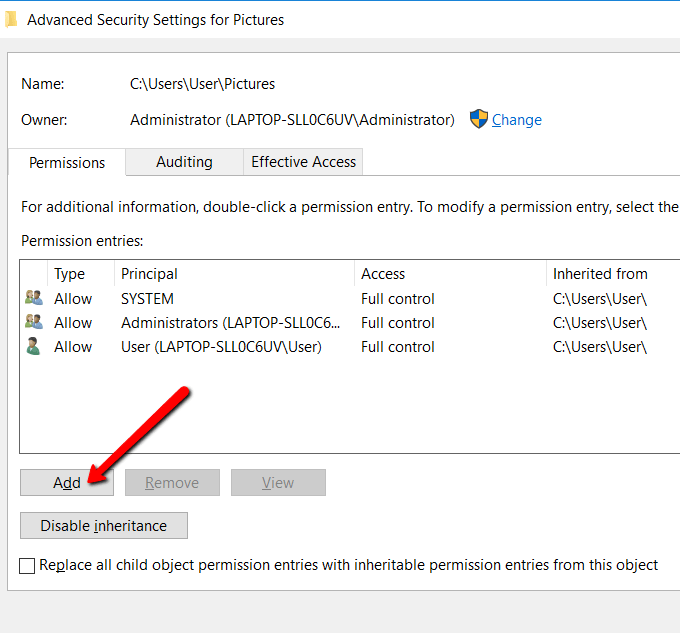
Burada Seç bir temel.
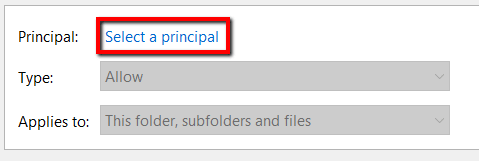
Yine, Kullanıcı veya Grup Seçinpenceresinde bulunacaktır. Gelişmiş'i açın.
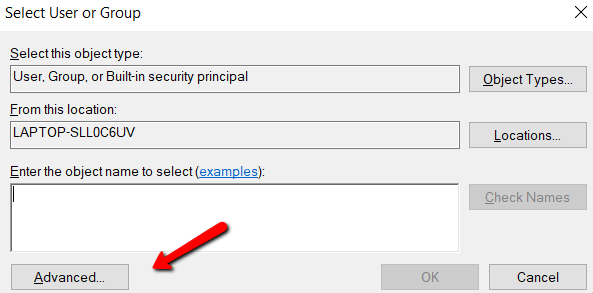
Useraccount'unuzu Şimdi Buldüğmesini kullanarak yükleyin .Önceki süreçte olduğu gibi, bu işlemi yapmak kullanıcı hesabınızı bulmanıza yardımcı olur.
Kullanıcı hesabınızı öğrendikten sonra, hesabı seçin ve Tamam'ı tıklayın.
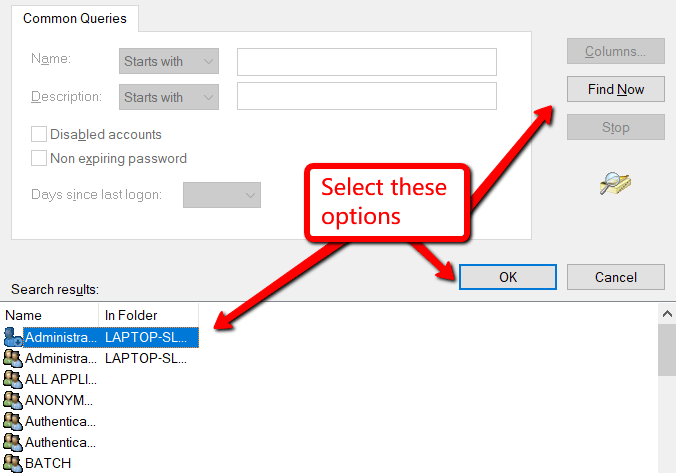
Bildiğiniz pencereleri göreceksiniz. PermissionEntry (dosya veya klasör için)adlı bir pencereye gelmeden Tamam'ı tıklamanız yeterlidir.
Temel izinler'in altında, Tam kontrolalmanızı ve Tamam' ı seçmenizi sağlayan kutuyu işaretlediğinizden emin olun.
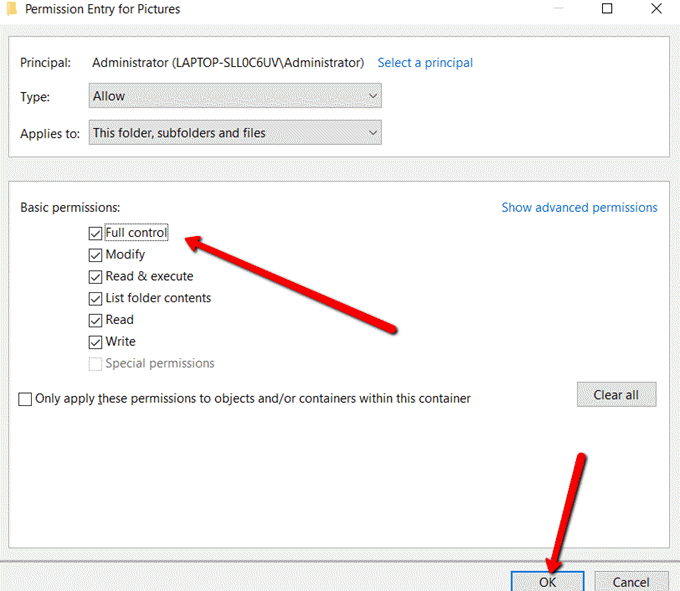
Uygula'yı seçin değişikliklerin etkili olmasına izin vermek için.
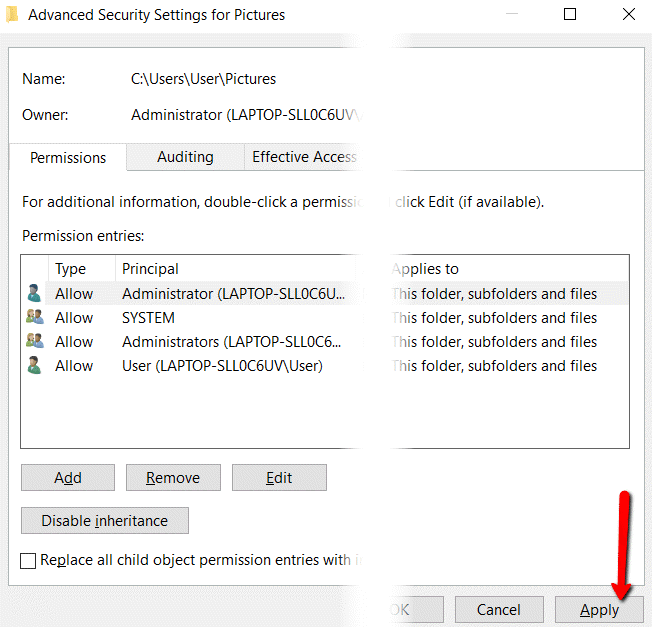
Sonra, .penceresini kapatmak için Tamam'ı seçin.